Garmin BMW PORTABLE NAVIGATION PLUS 760, BMW PORTABLE NAVIGATION SYSTEM PLUS 710 User Manual [it]

Navigation Portable Plus
manuale utente
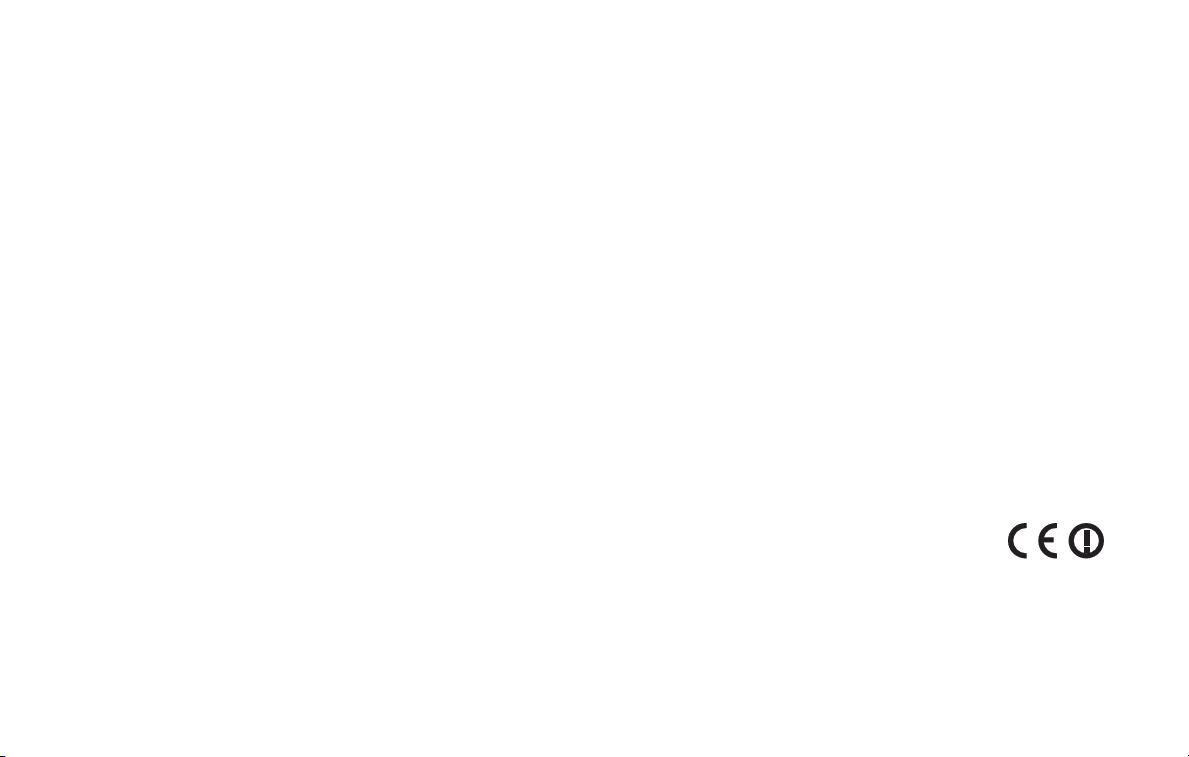
© Copyright 2008: BMW AG e Garmin Ltd. o società afliate
Garmin International, Inc.
1200 East 151st Street,
Olathe, Kansas 66062, USA
Tel. (913) 397.8200 oppure
(800) 800.1020
Fax (913) 397.8282
Garmin (Europe) Ltd.
Liberty House, Hounsdown Business Park,
Southampton, Hampshire, SO40 9RB, Regno Unito
Tel. +44 (0) 870.8501241 (fuori dal Regno Unito)
0808 2380000 (nel Regno Unito)
Fax +44 (0) 870.8501251
Garmin Corporation
No. 68, Jangshu 2nd Road,
Shijr, Taipei County, Taiwan
Tel. 886/2.2642.9199
Fax 886/2.2642.9099
Tutti i diritti riservati. Nessuna sezione del presente manuale può essere riprodotta, copiata, trasmessa, distribuita, scaricata o archiviata su un supporto di memorizzazione
per qualsiasi scopo senza previa autorizzazione scritta di Garmin, salvo ove espressamente indicato. Garmin autorizza l’utente a scaricare una singola copia del presente
manuale su un disco rigido o su un altro supporto di memorizzazione elettronica per la visualizzazione, nonché a stampare una copia del suddetto o di eventuali versioni
successive, a condizione che tale copia elettronica o cartacea riporti il testo completo di questa nota sul copyright. È inoltre severamente proibita la distribuzione
commerciale non autorizzata del presente manuale o di eventuali versioni successive.
Le informazioni contenute nel presente documento sono soggette a modica senza preavviso. Garmin si riserva il diritto di modicare o migliorare i prodotti e di
apportare modiche al contenuto senza obbligo di preavviso nei confronti di persone o organizzazioni. Visitare il sito Web Garmin (www.garmin.com) per aggiornamenti
e informazioni aggiuntive sull’utilizzo e il funzionamento di questo e altri prodotti Garmin.
Garmin®, nüvi®, MapSource® e TourGuide® sono marchi di Garmin Ltd. o delle società afliate, registrati negli Stati Uniti e in altri Paesi. Garmin Lock™ e myGarmin™
sono marchi di Garmin Ltd. o delle società afliate. L’uso di tali marchi non è consentito senza consenso esplicito da parte di Garmin.
Il marchio e i logo Bluetooth® sono di proprietà di Bluetooth SIG, Inc. e il loro uso da parte di Garmin è concesso su licenza. Windows® è un marchio registrato
di Microsoft Corporation negli Stati Uniti e/o in altri paesi. Mac
®
e iTunes® sono marchi registrati di Apple Computer, Inc.; Audible.com®, AudibleManager® e
AudibleReady® sono marchi registrati di Audible, Inc. © Audible, Inc. 1997–2005. SaversGuide® è un marchio registrato di Entertainment Publications, Inc. RDS-TMC
Trafc Information Services France © ViaMichelin 2006. Gli altri marchi e denominazioni commerciali appartengono ai rispettivi proprietari.
Giugno 2008 Codice prodotto 190-00936-31 Rev. A Stampato a Taiwan
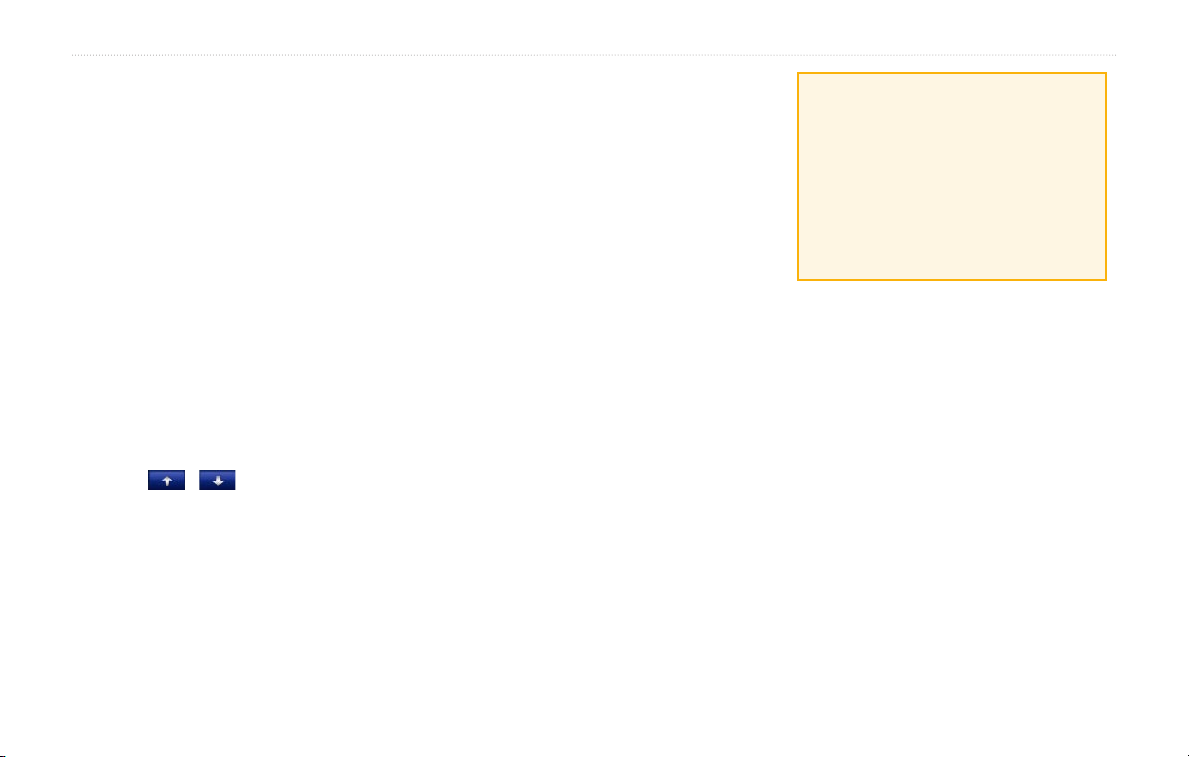
Introduzione
Introduzione
Grazie per aver acquistato il dispositivo di
navigazione Garmin® nüvi® serie 700.
Convenzioni del manuale
Quando viene indicato di “toccare” un elemento,
usare le dita per selezionare l’elemento sullo
schermo.
Le parentesi angolari (>) utilizzate nel testo indicano
che occorre toccare una serie di elementi. Ad
esempio, se viene indicato “toccare Dove si va? >
Mie Posizioni” è necessario toccare il tasto Dove
si va?, quindi il tasto Mie Posizioni.
myGarmin™
Visitare il sito Web http://my.garmin.com per
accedere ai servizi aggiornati per i prodotti Garmin.
•
•
•
Consigli e suggerimenti per l’uso del nüvi
Per tornare rapidamente alla pagina Menu, tenere
•
premuto Indietro.
Toccare e per visualizzare altre
•
opzioni. Tenere premuto per scorrere le opzioni
più rapidamente.
Registrare l’unità Garmin.
Abbonarsi ai servizi online per ricevere
le informazioni relative agli autovelox
(vedere pagina 26).
Sbloccare le mappe opzionali.
Come contattare Garmin
Per informazioni sull’utilizzo del nüvi,
contattare Garmin. Negli Stati Uniti, contattare
il servizio di assistenza Garmin al numero (913)
397-8200 o (800) 800-1020 oppure all’indirizzo
www.garmin.com/support.
In Europa, contattare Garmin (Europe) Ltd. al
numero +44 (0) 870.8501241 (fuori dal Regno
Unito) o 0808 2380000 (nel Regno Unito).
Manuale dell’utente BMW Navigation Plus i
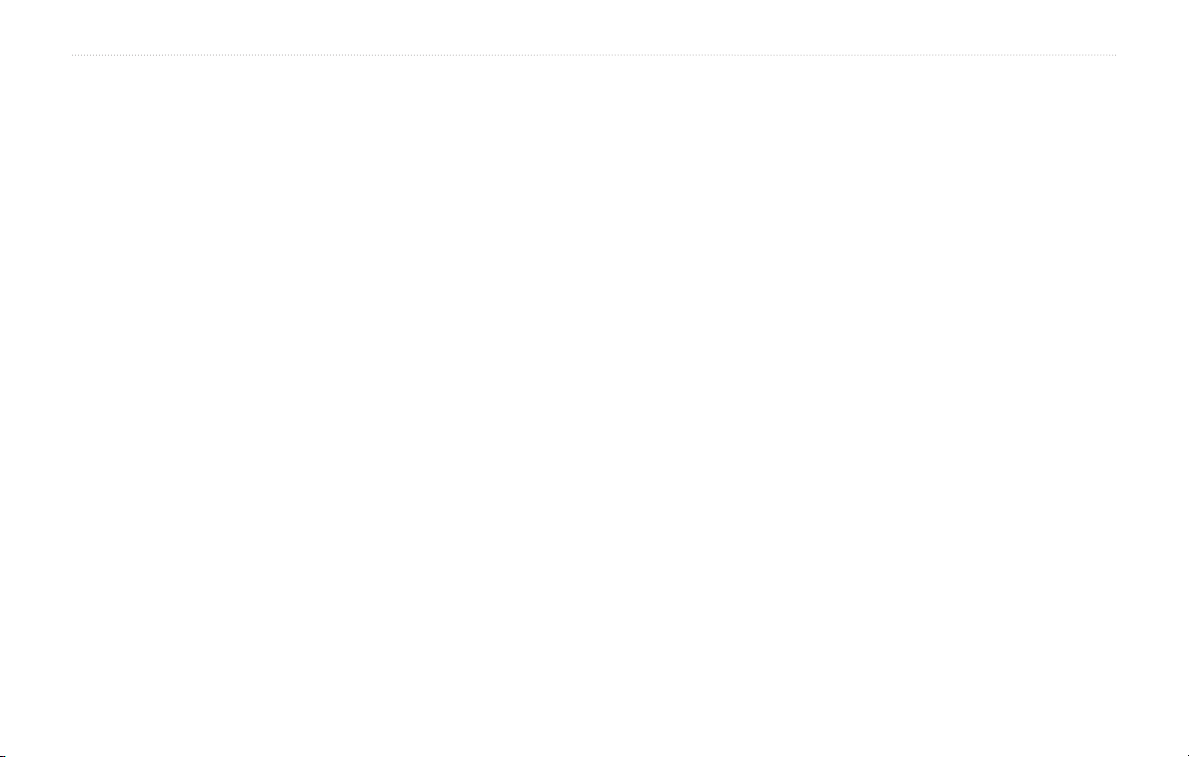
Introduzione
Sommario
Introduzione .............................................i
Convenzioni del manuale ............................i
Consigli e suggerimenti per l’uso del nüvi ...i
myGarmin™ ................................................. i
Come contattare Garmin .............................i
Operazioni preliminari............................ 1
nüvi .............................................................1
Congurazione del nüvi ..............................2
Ricerca dei satelliti ......................................2
Uso del nüvi ................................................2
Ricerca della destinazione ..........................3
Seguire il percorso ......................................4
Come effettuare una deviazione .................4
Interruzione del percorso ............................4
Regolazione del volume .............................4
Blocco dello schermo ..................................4
Aggiunta di un punto intermedio .................4
Dove si va?.............................................. 5
Opzioni della pagina Vai! ............................5
Ricerca di un indirizzo .................................5
Ricerca di una località mediante
la scrittura del nome ..................................5
Impostazione della posizione Casa ............6
Ricerca delle località trovate di recente ......6
Mie Posizioni ...............................................6
Creazione e modica dei percorsi ..............7
Ricerca di una località
mediante la mappa .....................................8
Inserimento delle coordinate .......................8
Ricerca di località vicine .............................8
Navigazione in linea retta ...........................8
Percorso pedonale ......................................8
Uso delle pagine principali ....................9
Pagina Mappa .............................................9
Pagina Informazioni viaggio ......................10
Uso del vivavoce .................................. 11
Associazione del telefono .........................11
Ricezione di una chiamata ....................... 11
Durante una chiamata .............................11
Menu Telefono ..........................................12
SMS/Messaggistica di testo ......................13
Uso dei lettori multimediali .................. 14
Riproduzione di musica ............................14
Ascolto di audiolibri ...................................15
Utilizzo dei segnalibri ................................15
Gestione dei le .................................... 16
Tipi di le supportati ..................................16
Caricamento dei le ..................................16
Eliminazione dei le .................................16
Uso del menu Strumenti ...................... 17
Impostazioni ..............................................17
Dove mi trovo? ..........................................17
Aiuto ..........................................................17
Lettore multimediale .................................17
Visualizzatore immagini ............................17
Percorsi .....................................................17
Dati utente ................................................17
Orologio mondiale ....................................17
Calcolatrice ..............................................17
Guida linguistica .......................................18
Aggiornamento dei tassi di conversione ...18
Convertitore unità ....................................19
Uso di Info Trafco FM ..............................19
Eventi relativi al trafco
nella propria area.................................. 20
Eventi relativi al trafco sulla
propria strada ............................................20
Eventi relativi al trafco sul
proprio percorso ........................................20
Abbonamenti per le segnalazioni
sul trafco .................................................20
Icone del trafco .......................................20
Codica a colori della gravità ....................20
ii Manuale dell’utente BMW Navigation Plus
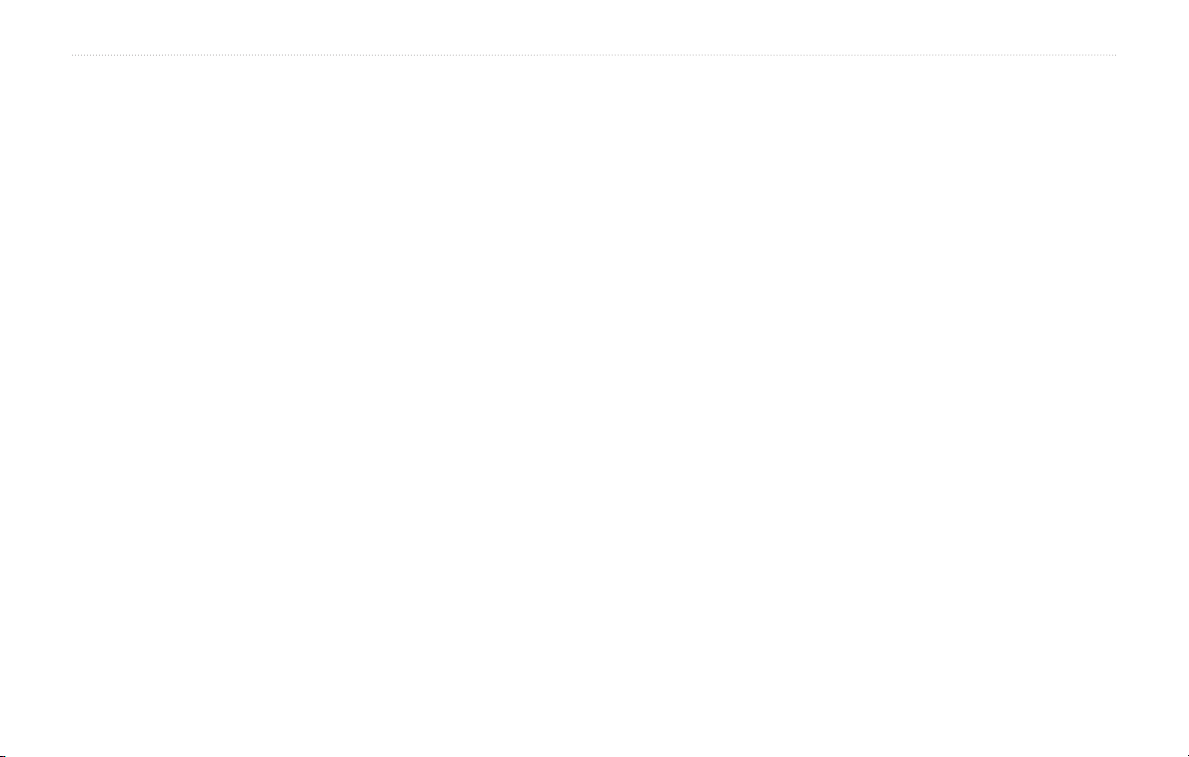
Introduzione
Personalizzazione del nüvi ..................21
Modica delle impostazioni di sistema ......21
Modica delle impostazioni
di navigazione ...........................................21
Regolazione delle impostazioni
dello schermo ...........................................21
Aggiornamento delle
impostazioni dell’ora .................................21
Impostazione delle lingue .........................22
Modica delle impostazioni
della mappa ..............................................22
Aggiunta di impostazioni di sicurezza .......22
Visualizzazione delle informazioni
sugli abbonamenti per le
segnalazioni sul trafco ............................23
Aggiunta di un abbonamento ....................23
Impostazioni relative alla
tecnologia Bluetooth .................................23
Modica delle impostazioni
dei punti di prossimità ...............................24
Regolazione dei livelli di volume ...............24
Ripristino di tutte le impostazioni ..............24
Eliminazione dei dati utente ......................24
Appendice ............................................. 25
Modalità di ricarica dell’unità nüvi .............25
Calibrazione dello schermo ......................25
Reimpostazione del nüvi ...........................25
Blocco del nüvi ..........................................25
Mappe aggiuntive .....................................25
Aggiornamento del software .....................25
Extra e accessori opzionali .......................26
Punti di Interesse personalizzati ...............26
Informazioni sulla batteria ........................27
Informazioni sui segnali satellitari GPS ....27
Speciche .................................................27
Manutenzione del nüvi .............................28
Dichiarazione di conformità ......................28
Contratto di licenza software ....................28
Risoluzione dei problemi ...........................29
Indice analitico...................................... 31
Manuale dell’utente BMW Navigation Plus iii
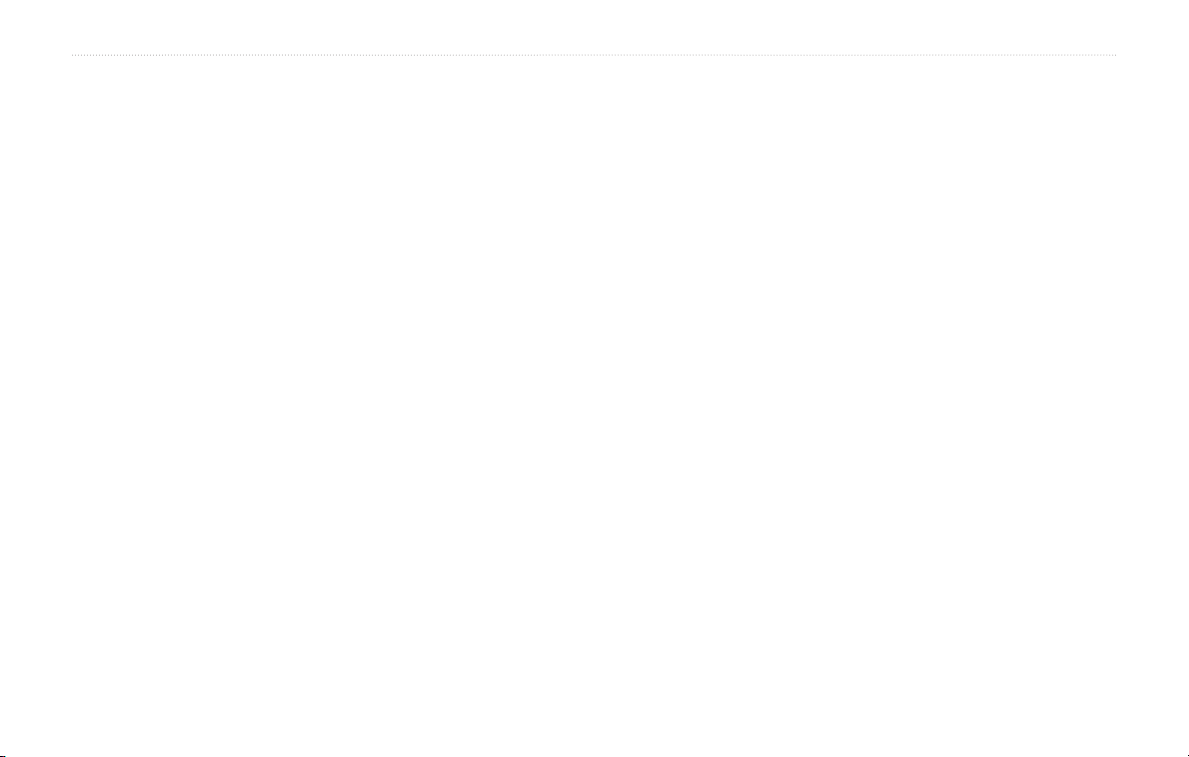
Introduzione
iv Manuale dell’utente BMW Navigation Plus
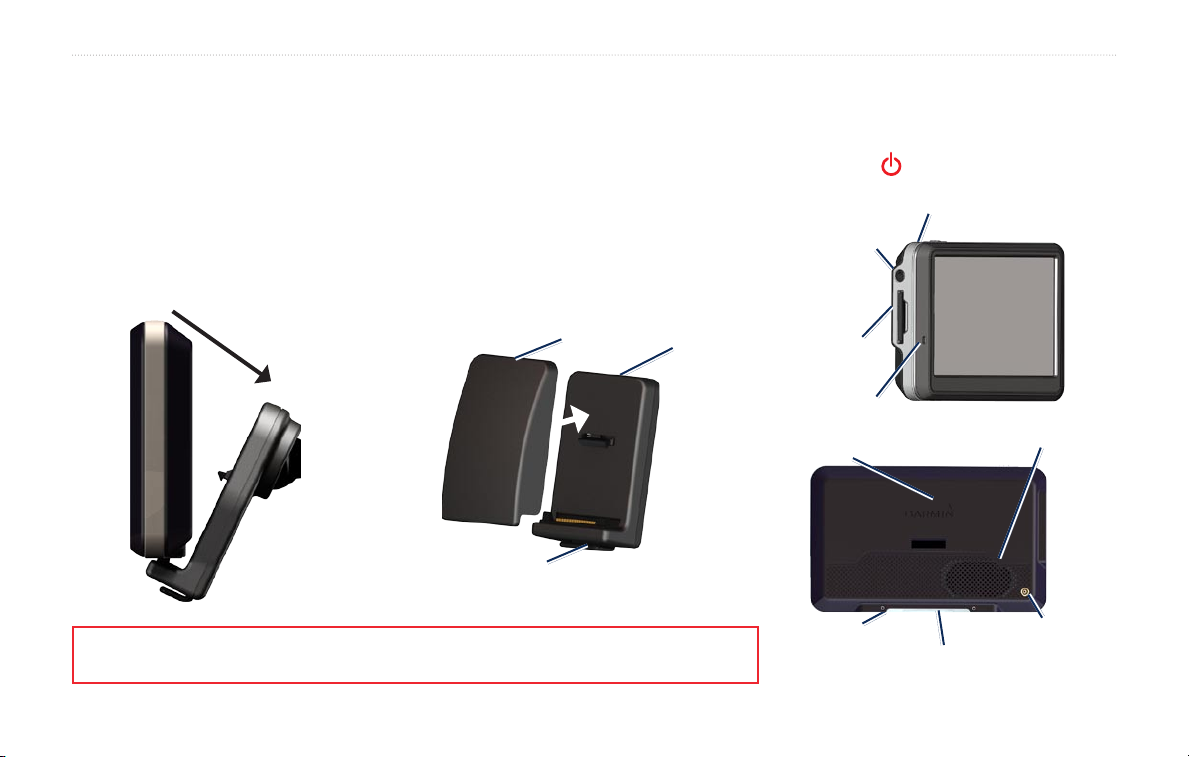
Operazioni preliminari
Operazioni preliminari
Montaggio del nüvi
1. Estrarre l’antenna GPS.
2. Inserire la parte inferiore del nüvi nella base di
appoggio.
3. Inclinare il nüvi verso il retro nché non scatta in
posizione.
Per avvisi sul prodotto e altre informazioni importanti, consultare la Guida Informazioni importanti sul
prodotto e sulla sicurezza inclusa nella confezione.
Rimozione del nüvi dalla base di appoggio
1. Sollevare la linguetta posta sulla base di
appoggio e
2. inclinare il nüvi in avanti.
3. Agganciare il coperchio protettivo alla base di
appoggio quando non è utilizzata.
Coperchio
Linguetta
Base di appoggio
far scorrere il tasto verso sinistra per accendere/spegnere
Presa auricolare/
nüvi
Tasto di accensione:
l’unità e verso destra per bloccare lo schermo
uscita audio
Alloggiamento
scheda SD
Microfono
Antenna GPS
Connettore mini USB
Numero di serie
Altoparlante
Connettore antenna
esterna
Manuale dell’utente BMW Navigation Plus 1
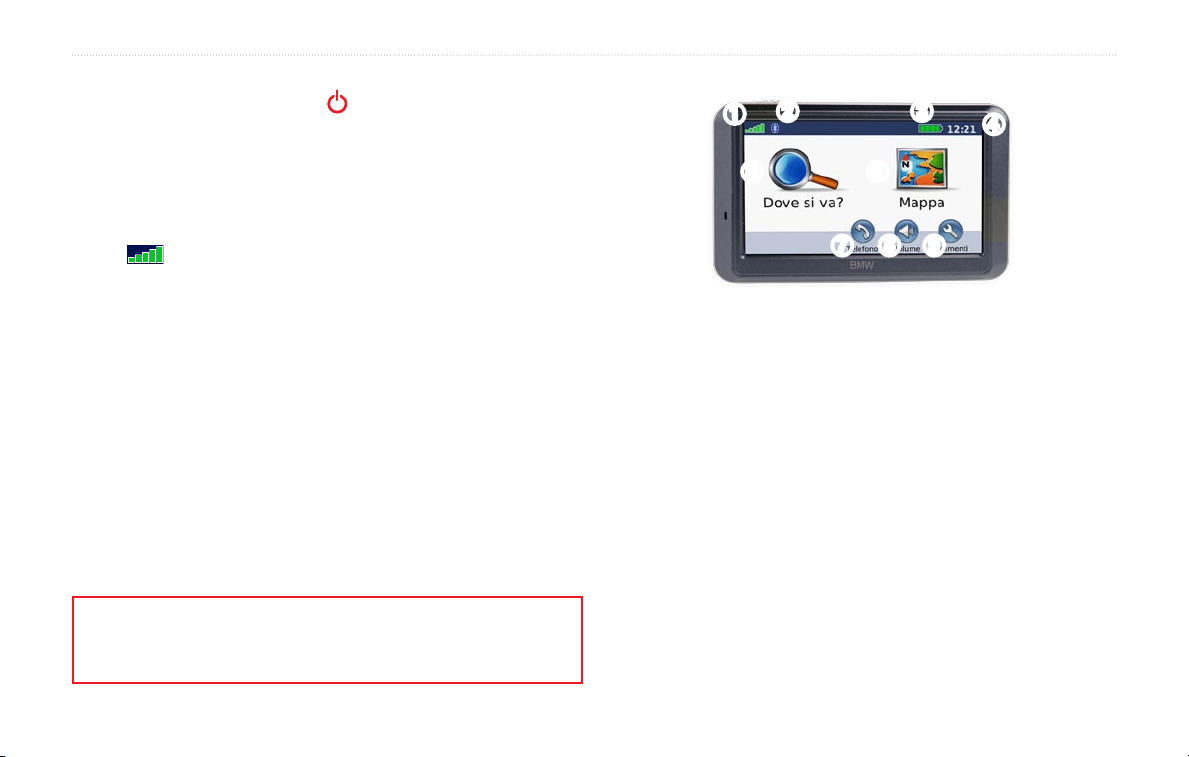
Operazioni preliminari
Congurazione del nüvi
Per accendere il nüvi, far scorrere il tasto di accensione verso sinistra. Seguire
le istruzioni riportate sullo schermo.
Uso del nüvi
Ricerca dei satelliti
Recarsi in un’area all’aperto, fuori da parcheggi sotterranei e lontano da palazzi
a più piani. Arrestare il veicolo e accendere il nüvi. L’acquisizione del segnale
satellitare può richiedere alcuni minuti.
Le barre indicano la potenza del segnale GPS. Quando una delle barre è
verde, il nüvi ha acquisito il segnale satellitare ed è possibile selezionare una
destinazione e creare un percorso per raggiungerla. Per ulteriori informazioni sui
segnali GPS, vedere pagina 27 e visitare il sito Web www.garmin.com/aboutGPS.
AVVERTENZA
sostituibile. Per informazioni sulla sicurezza della batteria, vedere la Guida
Informazioni importanti sul prodotto e sulla sicurezza inclusa nella confezione.
: questo prodotto è dotato di una batteria agli ioni di litio non
➊
➋
➌
➍
➎ ➏
➑ ➒
➐
Potenza del segnale GPS.
➊
Stato della tecnologia Bluetooth®.
➋
Stato della batteria.
➌
Ora corrente. Toccare per modicare le
➍
impostazioni dell’ora.
Toccare per cercare una destinazione.
➎
Toccare per visualizzare la mappa.
➏
Toccare per effettuare una chiamata quando
➐
l’unità è collegata a un telefono cellulare
compatibile.
Toccare per regolare il volume.
➑
Toccare per utilizzare strumenti quali lettori
➒
multimediali, impostazioni e per accedere alla
Guida.
2 Manuale dell’utente BMW Navigation Plus
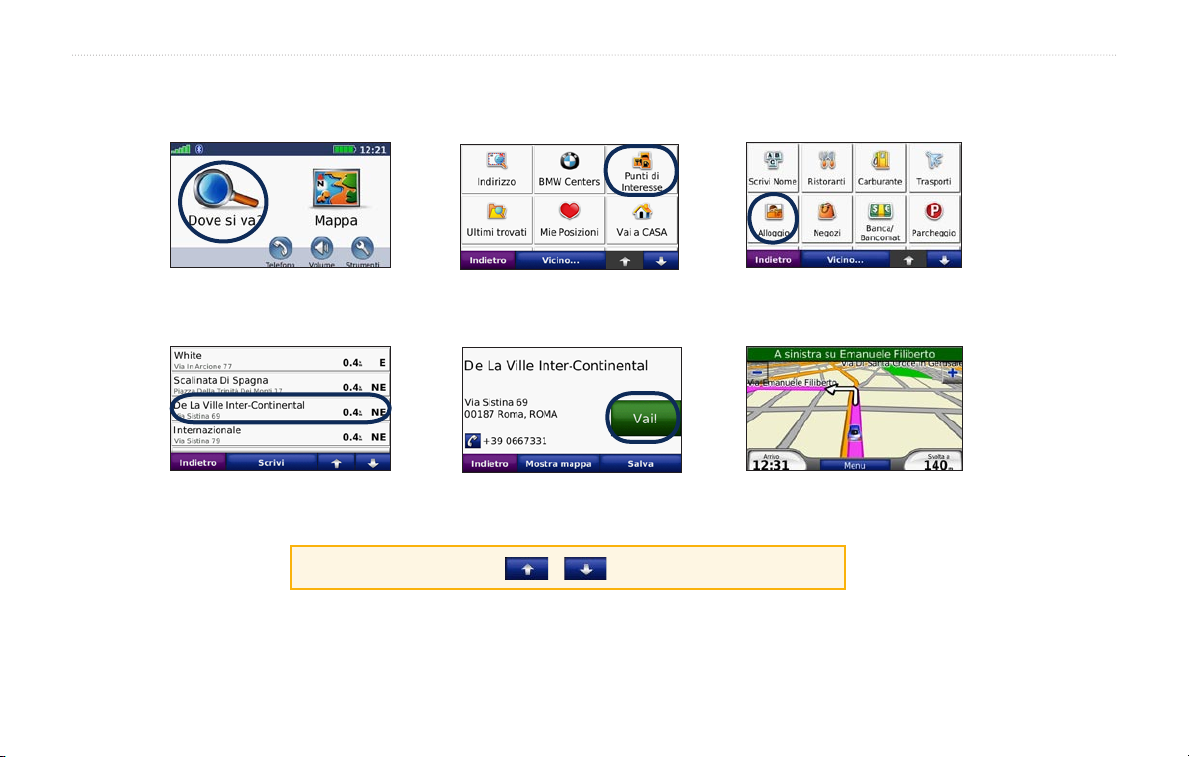
Operazioni preliminari
Ricerca della destinazionedella destinazione
Nel menu Dove si va? sono disponibili diverse categorie da utilizzare per la ricerca di indirizzi, città e altre posizioni. La mappa dettagliata caricata sul nüvi contiene
milioni di punti di interesse, ad esempio ristoranti, alberghi e stazioni di servizio.
1. Toccare Dove si va?.
4. Selezionare una destinazione.
Manuale dell’utente BMW Navigation Plus 3
SUGGERIMENTO: toccare e per visualizzare ulteriori opzioni.
2. Selezionare una categoria.
5. Toccare Vai!.
3. Selezionare una categoria secondaria.
6. Buon viaggio!
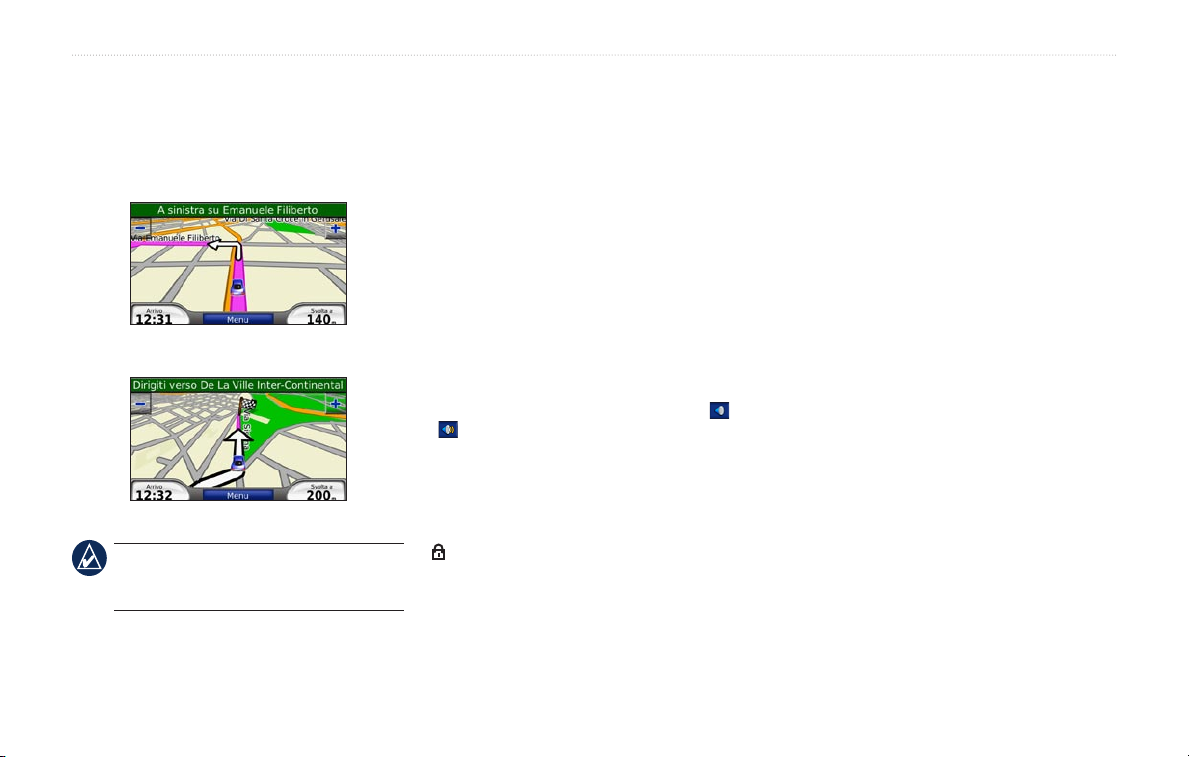
Operazioni preliminari
Seguire il percorso
Durante il viaggio, il nüvi segnala la destinazione con
istruzioni vocali, frecce sulla mappa e indicazioni
sulla parte superiore della pagina Mappa. Se ci si
allontana dal percorso originale, il nüvi ricalcola il
percorso e fornisce nuove indicazioni.
Come effettuare una deviazione
Se una strada lungo il percorso è chiusa, è possibile
effettuare una deviazione.
1. Con un percorso attivo, toccare Menu.
2. Toccare
Il nüvi tenta di tornare al percorso originale nel minor
tempo possibile. Se il percorso che si sta seguendo
è l’unica opzione possibile, il nüvi potrebbe non
calcolare alcuna deviazione.
Interruzione del percorso
Il percorso è contrassegnato da una linea
magenta. Quando si svolta, seguire le frecce.
1. Con un percorso attivo, toccare Menu.
2. Toccare
Regolazione del volume
Nella pagina Menu, toccare Volume. Toccare
e per regolare il volume principale. Toccare
Disattiva per disattivare tutto l’audio.
Blocco dello schermo
Una bandierina a scacchi indica la destinazione.
SUGGERIMENTO: se si desidera aggiungere
più soste, modicare il percorso attivo. Vedere
pagina 7.
Per evitare di toccare inavvertitamente lo schermo,
far scorrere il tasto di accensione verso destra
( ). Per sbloccare lo schermo, far scorrere il tasto
di accensione in posizione centrale.
Deviazione.
Stop.
Aggiunta di un punto intermedio
È possibile aggiungere una sosta (punto intermedio)
al percorso. Il nüvi fornisce le indicazioni per
raggiungere il punto desiderato per la sosta e la
destinazione nale.
1. Con un percorso attivo, toccare Menu > Dove
si va?.
2. Individuare la sosta da aggiungere.
3. Toccare
4. Toccare
Vai!.
Usa come punto intermedio per
aggiungere la sosta prima della destinazione.
Toccare Nuova destinazione per impostare
la posizione selezionata per la sosta come
destinazione nale.
4 Manuale dell’utente BMW Navigation Plus
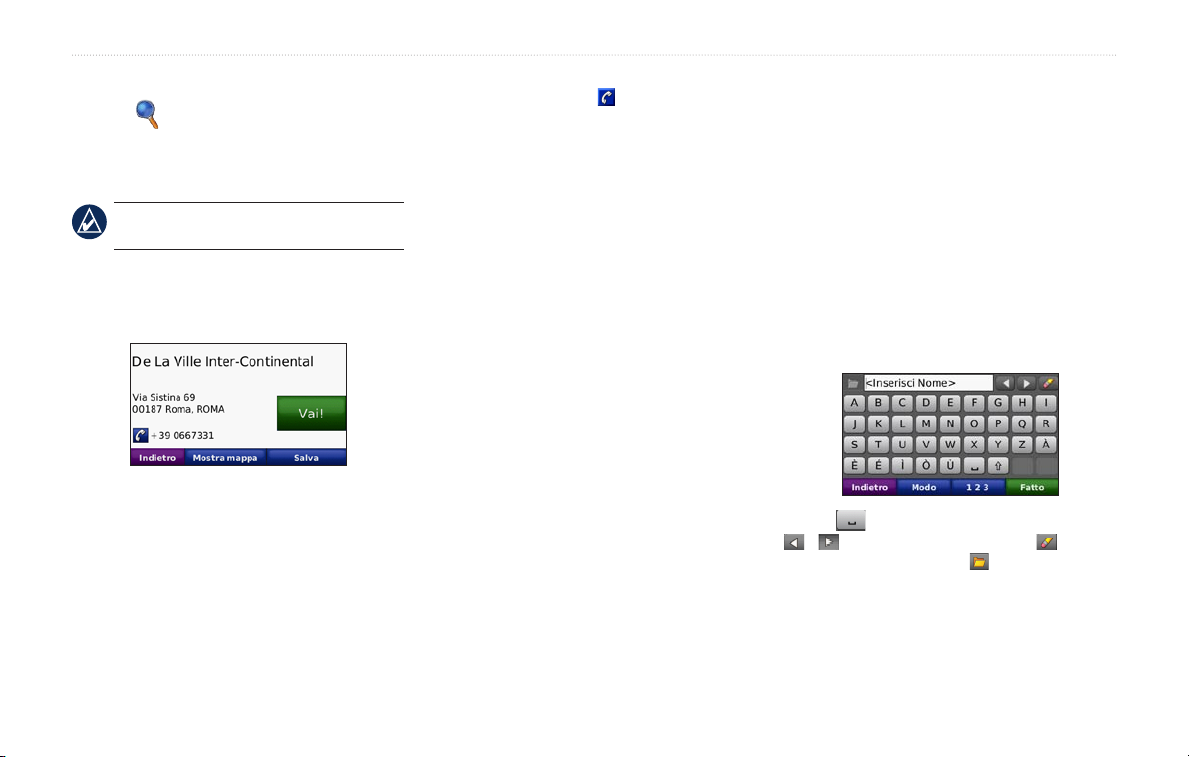
Dove si va?
Nel menu Dove si va? sono disponibili diverse
categorie da utilizzare per la ricerca delle posizioni.
Per informazioni sulla modalità di esecuzione di una
ricerca semplice, vedere pagina 3.
SUGGERIMENTO: toccare Vicino a... per
modicare l’area di ricerca. Vedere pagina 8.
Opzioni della pagina Vai!
Nell’elenco dei risultati della ricerca, toccare un
elemento per visualizzare la pagina Vai!.
Toccare Vai! per creare un percorso verso questa
posizione.
Toccare Mappa per visualizzare la posizione sulla
mappa. Se il modo GPS è disattivato, toccare
Imposta posiz. per impostare la posizione nel punto
selezionato.
Toccare Salva per salvare la posizione. Vedere
pagina 6.
Se è collegato un telefono cellulare con tecnologia
wireless Bluetooth, toccare per chiamare la
posizione.
Ricerca di un indirizzo
1. Toccare Dove si va? > Indirizzo.
2. Toccare
3. Toccare
OPPURE
Toccare
4. Inserire il numero civico e toccare
5. Inserire il nome della via e toccare
6. Toccare l’indirizzo, se necessario.
Ricerca di una località mediante la scrittura del nome
Se si conosce il nome della posizione desiderata, è
possibile inserirlo tramite la tastiera visualizzata sullo
schermo. Per restringere la ricerca, è inoltre possibile
Cambia Stato/Provincia, se
necessario.
Ricerca tutto.
Scrivi Città, inserire la città o il codice
di avviamento postale, quindi toccare Fatto.
Selezionare la città o il codice di avviamento
postale dall’elenco (non tutti i dati della mappa
consentono la ricerca per codice di avviamento
postale).
Fatto.
Fatto.
Selezionare la via corretta dall’elenco, se
necessario.
inserire le lettere che compongono il nome.
1. Toccare Dove si va? > Punti di Interesse >
2. Mediante la tastiera su schermo, inserire le
Uso della tastiera su schermo
Quando viene visualizzata la tastiera su schermo,
toccare una lettera o un numero per inserirlo.
Toccare per aggiungere uno spazio. Toccare
eliminare il carattere. Toccare per selezionare
le parole digitate in precedenza.
Dove si va?
Scrivi nome.
lettere che compongono il nome. Toccare Fatto.
e per spostare il cursore. Toccare per
Manuale dell’utente BMW Navigation Plus 5
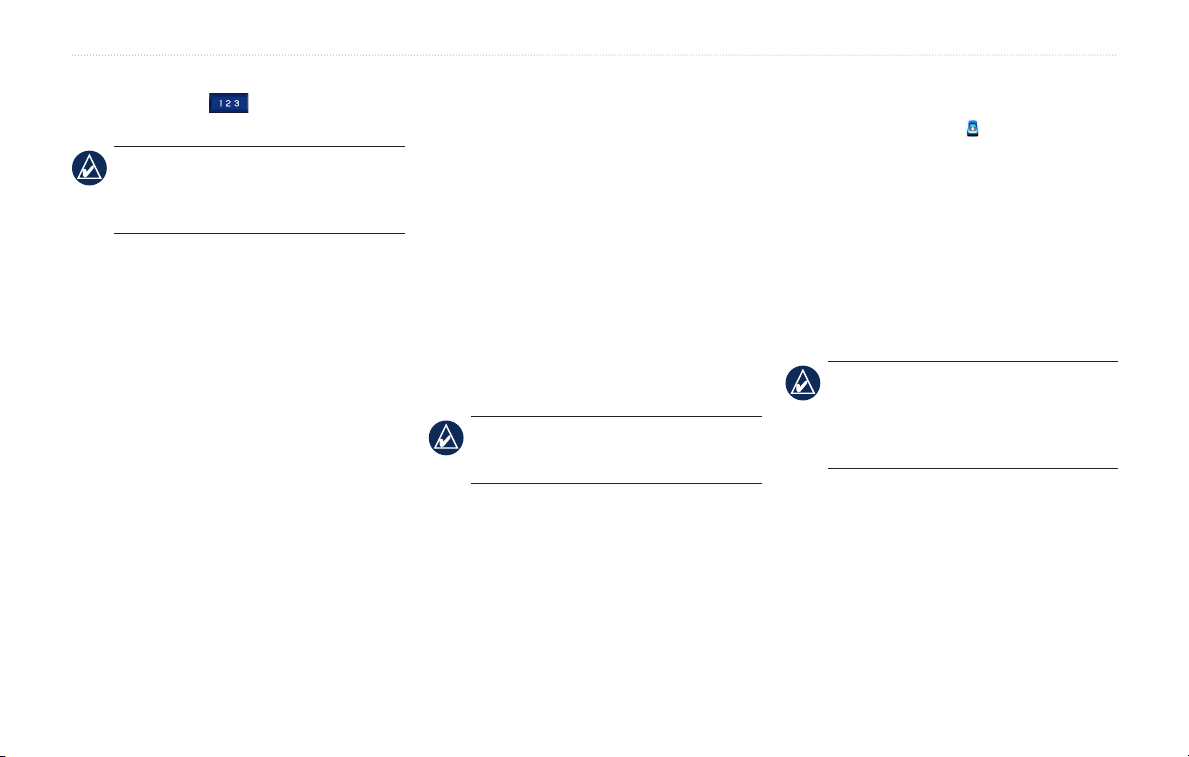
Dove si va?
Toccare Modo per selezionare il modo della lingua
della tastiera. Toccare per inserire numeri e
caratteri speciali.
SUGGERIMENTO: è possibile modicare il
layout della tastiera in QWERTY, che riproduce
il layout standard della tastiera di un computer.
Vedere pagina 21.
Impostazione della posizione Casa
È possibile impostare la posizione Casa nel luogo in
cui ci si reca più spesso.
1. Toccare Dove si va? > Vai a CASA.
2. Selezionare un’opzione.
Come raggiungere la posizione Casa
Dopo aver impostato la posizione dell’abitazione,
è possibile spostarsi su tale posizione in qualsiasi
momento premendo Dove si va? > Vai a CASA.
Dopo aver eliminato la posizione Casa, reimpostarla
seguendo le fasi descritte nella sezione “Impostazione
della posizione Casa”.
Ricerca delle località trovate di recente
Il nüvi memorizza le ultime 50 località trovate
nell’elenco Ultimi trovati. Le località visualizzate più
di recente appaiono nella parte superiore dell’elenco.
Toccare Dove si va? > Ultimi trovati per visualizzare
gli elementi trovati di recente.
Eliminazione delle località trovate di
recente
Per rimuovere tutte le località dall’elenco Ultimi
trovati, toccare Cancella > Sì.
Modica della posizione Casa
Per modicare la posizione Casa, occorre prima
eliminarla da Mie Posizioni:
1. Toccare Dove si va? > Mie Posizioni.
2. Toccare
CASA > Modica > Elimina > Sì.
Mie Posizioni Posizioni
Le località possono essere salvate in Mie Posizioni,
in modo da potervi accedere rapidamente e creare
percorsi per raggiungerle. Anche la posizione Casa
viene salvata in Mie Posizioni.
NOTA: toccando Cancella, vengono rimossi
tutti gli elementi dall’elenco a eccezione della
posizione corrente.
Memorizzazione della posizione
corrente
Nella pagina Mappa, toccare . Toccare Salva
posizione per salvare la posizione corrente.
1. Una volta trovata una località che si desidera
salvare, toccare Salva.
2. Toccare
OK. La località viene salvata in Mie
Posizioni.
Ricerca delle località salvate
1. Toccare Dove si va?.
2. Toccare
Mie Posizioni. Viene visualizzato un
elenco delle posizioni salvate.
SUGGERIMENTO: l’ultima posizione viene
salvata automaticamente ogni volta che il nüvi
viene rimosso dalla base di appoggio. Questa
funzione è utile per trovare l’automobile in
un’area di parcheggio.
Modica delle località salvate
1. Toccare Dove si va? > Mie Posizioni.
2. Selezionare la posizione che si desidera
modicare.
3. Toccare
Modica.
6 Manuale dell’utente BMW Navigation Plus
